Windows10系统之家 - 安全纯净无插件系统之家win10专业版下载安装
时间:2016-08-06 12:15:09 来源:Windows10之家 作者:hua2015
win8升级win10后,有用户遇到了开机速度变慢,发现升级Win10后开机速度是比Win8的还要慢,每次都要等待一段时间才能够进去系统桌面,win8升级win10开机超慢怎样可以加快开机速度呢?
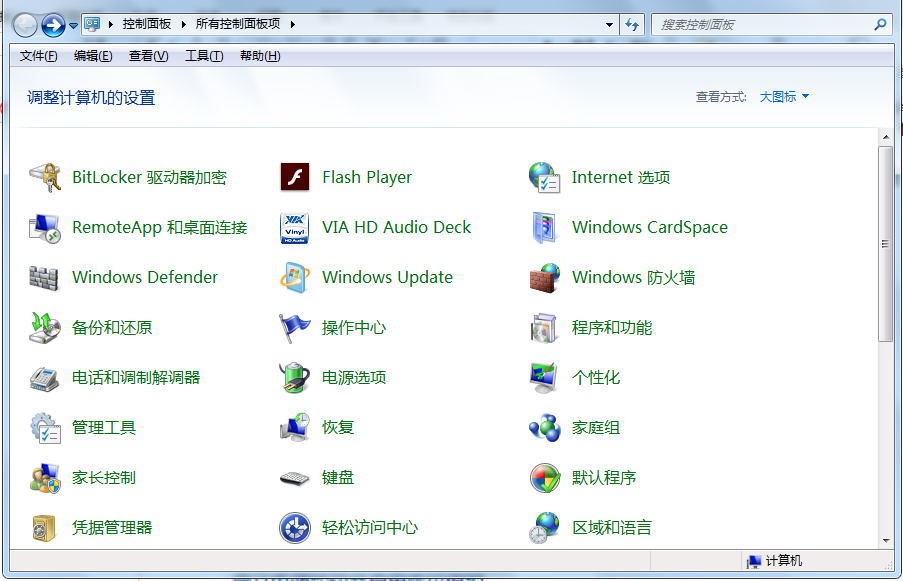
下面就来介绍Win7/Win8.1升级Win10后开机速度很慢的解决方法,具体步骤如下:
1、右键单击开始按钮,点击“控制面板”;
2、在“类别”查看方式下点击“硬件和声音”,在打开的“电源选项”中找到并点击“更改电源按钮的功能”;
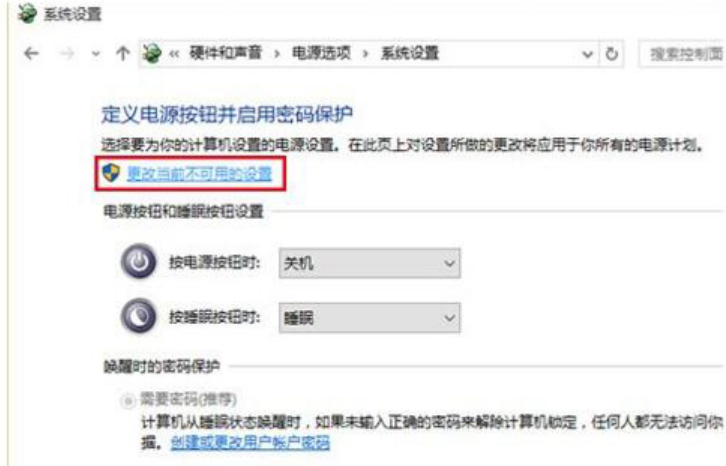
3、点击上方“更改当前不可用的设置”;
4、在窗口下方找到“关机设置”,取消勾选第一项“启用快速启动(推荐)”,点击“保存修改”即可;
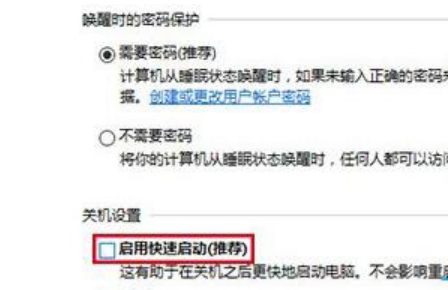
5、对于该选项默认未被勾选的用户,需要先“启用”一次,然后再取消勾选并保存修改。
以上就是win8升级win10开机超慢的解决方法介绍了,有需要升级Win10系统用户,可参照以上方法加快Win10开机速度。
相关文章
热门教程
热门系统下载
热门资讯





























